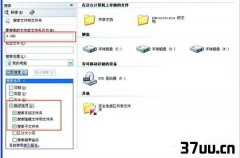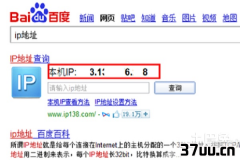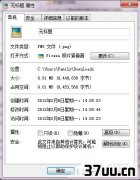Windows图片和传真查看器,Windows10照片查看器-
升级到Windows 10之后,很多传统的工具被Windows应用商店中的磁贴应用取代,好处就是它们会像手机应用一样,随时更新新版本,修补Bug或增强性能。
缺点可能就像许多小伙伴固守在Windows7一样,改变了我们的使用习惯,或者把一些常用的功能咔嚓掉了。

就拿小编来说吧,每天码字做微信内容的时候,最常用的图片编辑工具是Windows自带的画图,简单还好用。
不过在进入画图之前,还需要先查看一下图片各项属性,看是否符合使用上的需求,问题这就来了,新版是照片,旧版是Windows照片查看器。
照片虽然也有编辑功能,但仅限于大小、调色等非常简单的功能。
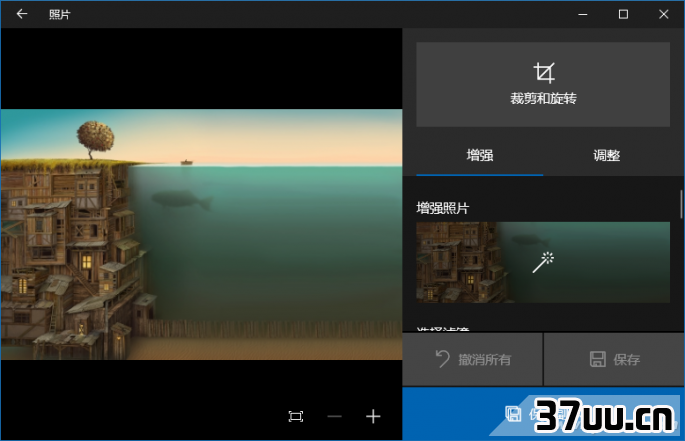
而Windows照片查看器虽然本身不具备这些功能,但是, 当点击打开的时候,会出现画图选项,快速跳转。
嗯,程序之间的联动,对于经常多任务操作的处理器,错了,是小编来说,是最适合的方式。
虽然Windows10把它干掉了,但不代表找不回来它,还是喜欢传统(或Windows7操作体验)的小伙伴,一起把它找回来吧。
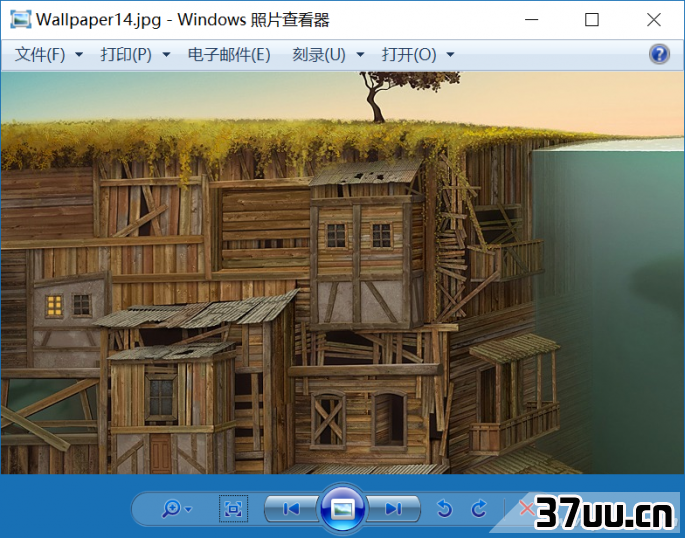
先在桌面建个文本文档,然后将下面这部分内容复制进去,Windows Registry Editor Version 5.00; Change Extension's File Type[HKEY_CURRENT_USER\Software\Classes\.jpg]@="PhotoViewer.FileAssoc.Tiff"; Change Extension's File Type[HKEY_CURRENT_USER\Software\Classes\.jpeg]@="PhotoViewer.FileAssoc.Tiff"; Change Extension's File Type[HKEY_CURRENT_USER\Software\Classes\.gif]@="PhotoViewer.FileAssoc.Tiff"; Change Extension's File Type[HKEY_CURRENT_USER\Software\Classes\.png]@="PhotoViewer.FileAssoc.Tiff"; Change Extension's File Type[HKEY_CURRENT_USER\Software\Classes\.bmp]@="PhotoViewer.FileAssoc.Tiff"; Change Extension's File Type[HKEY_CURRENT_USER\Software\Classes\.tiff]@="PhotoViewer.FileAssoc.Tiff"; Change Extension's File Type[HKEY_CURRENT_USER\Software\Classes\.ico]@="PhotoViewer.FileAssoc.Tiff"之后将它另存为.reg,也就是注册表文件,双击导入到注册表中即可。
弹窗警告一律选择是,之后右键图片选择打开方式的时候,你会看到已经有照片查看器的选项了。
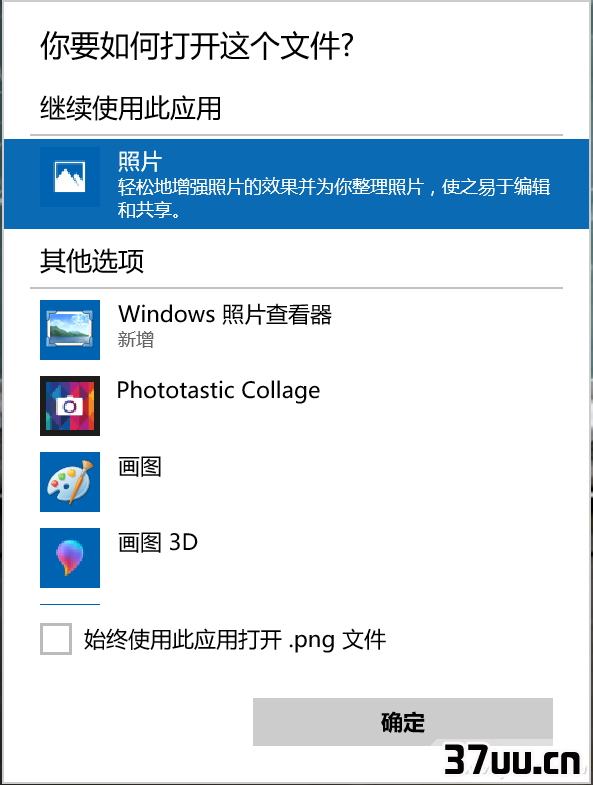
嗯,熟悉的感觉回来了。
但我们不是必须将它作为图片的默认查看工具,只是多了种选择,不是更好吗?
版权保护: 本文由 向彭湃 原创,转载请保留链接: https://www.37uu.cn/detail/1194.html